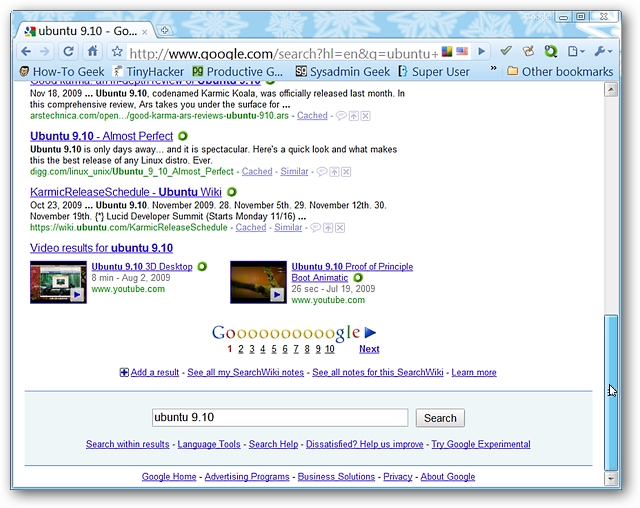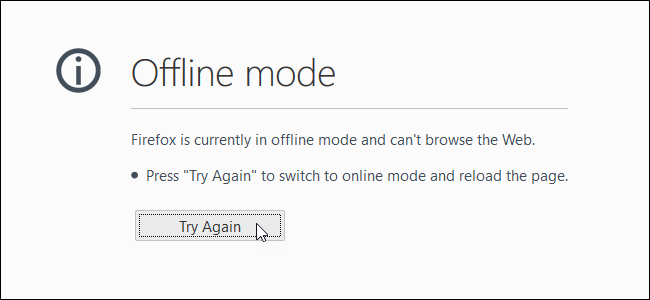Wanneer u een webpagina in een browser bezoekt, worden allebronnen, zoals afbeeldingen, stylesheets en Javascript-bestanden, worden gedownload en opgeslagen in de cache van de browser. Hierdoor kunnen webpagina's die u al hebt bezocht sneller worden geladen omdat de browser de bronnen niet opnieuw hoeft te downloaden.
VERWANT: Waarom slaat mijn browser zoveel privégegevens op?
De cache kan ook handig zijn als je weet dat je dat bentergens waar de internetverbinding vlekkerig is, of waar je helemaal geen verbinding hebt. Met de offline modus van Chrome kunt u de cache gebruiken om webpagina's te bekijken die u al hebt bezocht (en naar de cache zijn gekopieerd) wanneer u offline bent.
De ingebouwde offline modus van Chrome is niet gemakkelijk te vinden, maar we laten u zien waar u deze kunt vinden en hoe u deze kunt inschakelen en gebruiken.
OPMERKING: de offline modus is ingeschakeld in Chrome:// vlaggen kenmerken. Dit zijn experimentele functies die op elk gewenst moment kunnen veranderen, breken of verdwijnen en een negatieve invloed kunnen hebben op uw browse-ervaring. Als u echter onze instructies volgt, zou u geen probleem moeten hebben.
Typ om de ingebouwde offline modus in Chrome in te schakelen chrome://flags/#show-saved-copy in de adresbalk en druk op "Enter". Hiermee gaat u rechtstreeks naar de opdracht die u inschakelt, waardoor u de instelling nog eenvoudiger kunt wijzigen.

Onder "Knop Opgeslagen kopie weergeven" selecteert u "Inschakelen: Primair 'uit de vervolgkeuzelijst. De optie "Enable: Secondary" biedt dezelfde functionaliteit op een iets andere manier. U kunt beide gebruiken en we zullen het verschil later in dit artikel bespreken.

Klik op "Nu opnieuw starten" om uw wijziging door te voeren.

Als u nu offline bent en een website bezoekt,het wordt volledig uit de opgeslagen kopie in de cache geladen in plaats van gedownload van de server van de website. Dus als je weet dat je geen internetverbinding hebt, moet je eerst de websites bezoeken die je offline toegang wilt, zodat ze worden opgeslagen in de cache voor offline toegang.
Wanneer u een website bezoekt terwijl u offline bent,ziet u mogelijk het volgende scherm "Deze site kan niet worden bereikt". Dit scherm wordt weergegeven wanneer "Inschakelen: primair" is geselecteerd in de vervolgkeuzelijst Knop Opgeslagen kopie weergeven op de pagina chrome: // flags. Merk op dat de knop "Opgeslagen kopie weergeven" blauw is en links van de knop Herladen wordt weergegeven.
Dit scherm verdwijnt snel, maar er komt er nog een (we laten het je zo zien) waarmee je toegang krijgt tot het exemplaar in de cache van de website die je probeert te bezoeken.

Als u "Ingeschakeld: Secundair" hebt geselecteerd onder de knop Opgeslagen kopie weergeven, is de knop "Opgeslagen kopie weergeven" grijs en aan de rechterkant. Maar het werkt op dezelfde manier in beide posities.

Het scherm 'Deze site kan niet worden bereikt' isvervangen door het scherm "Er is geen internetverbinding". Klik op de knop 'Opgeslagen kopie weergeven' om toegang te krijgen tot de versie in de cache van de website die u probeert te bezoeken.

Naast Chrome voor Windows is de functie offline modus ook beschikbaar in Chrome voor Mac, Linux, Chrome OS en Android en werkt op dezelfde manier als in Windows.
Vergeet niet dat u oude versies van bekijktwebpagina's wanneer u kopieën daarvan in de cache opent. U kunt de offline modus gebruiken om elke website offline te bekijken, maar het is waarschijnlijk nuttiger voor websites die niet zo vaak updaten, dus de kopie in het cachegeheugen is niet zo verouderd. Naast het bekijken van gecachte kopieën van websites terwijl u offline bent, zijn er ook veel Chrome-apps die u offline kunt gebruiken.
Als u een website bezoekt die niet in de cache is opgeslagen, doet u datzie het scherm hierboven, maar de knop Opgeslagen kopie weergeven is niet beschikbaar. Als u uw cachegeheugen leegmaakt, moet u ook de websites bezoeken waartoe u offline toegang wilt terwijl u een internetverbinding heeft, zodat die websites opnieuw in uw cache worden opgeslagen en beschikbaar zijn wanneer u geen internetverbinding hebt. Als u uw cachegeheugen niet wist, is dit ook een manier om uw browse-ervaring in Chrome te versnellen.